如何从 iPhone 永久删除 WhatsApp 媒体文件?随着即时通讯工具的日益普及,用户在使用即时通讯工具,甚至是流行的WhatsApp应用程序时,隐私安全问题备受关注。在使用 WhatsApp 聊天时,人们通常会与他人分享自己的个人文件,包括照片、视频、位置、语音消息、文档、联系人等。
这不仅会占用iPhone越来越多的存储空间,而且会让你的个人信息更容易泄露,尤其是当你打算把iPhone借给别人、或者把你的iPhone送去维修店、或者卖掉你的iPhone等时即使您从 WhatsApp 中删除了媒体文件,仍有机会使用Coolmuster iOS Rescuer等第三方工具从iOS设备中恢复已删除的数据。那么如何从 iPhone 中永久删除 WhatsApp 媒体而没有机会恢复呢?本文将向您展示一些建议。
第 1 部分:如何永久删除 iPhone 上的 WhatsApp Media(不可恢复)
第 2 部分:从 iPhone 中删除 WhatsApp 媒体文件的提示(可恢复)
要从 iPhone 永久删除 WhatsApp 媒体且没有任何恢复机会,您可以依靠iOS WhatsApp 媒体橡皮擦- Coolmuster iOS Eraser轻松实现目标。有了它,您只需单击一下即可一次性删除所有 WhatsApp 媒体文件,如视频、照片、语音消息、GIF 图像、位置等。并且此擦除工具兼容所有型号的iOS设备,包括iPhone 14/13/12/11/X/8/8 Plus/X/7 Plus/7/6/6 Plus/5S/5C/5、iPad Pro /Air/mini、iPod touch 等
在您的计算机上免费下载Mac或Windows版本的程序。
[用户指南] 3步彻底删除iPhone上的WhatsApp Media:
步骤1 。在您的计算机上下载、安装并启动iOS WhatsApp Media Eraser,然后通过 USB 线将您的 iPhone 连接到计算机。因此,该程序将自动检测您的 iPhone。

第2步。当程序检测到您的 iPhone 时,选择“擦除私人数据”模式来删除 WhatsApp 媒体文件。

步骤3 。然后您可以单击“消息附件”选择不需要的 WhatsApp 媒体,单击“立即删除”并在弹出窗口中输入“删除”以确认您的操作并开始永久删除 WhatsApp 媒体文件。

您可能感兴趣: 将 WhatsApp 消息从 iPhone 传输到Android 2 种方法
提示 1. 如何从 iPhone WhatsApp 中一一删除媒体文件
您可以直接从 iPhone 上的 WhatsApp 删除媒体文件。但是,此方法会将消息与媒体文件一起删除,并且您必须将每个联系人的媒体文件一一删除。
就是这样:
-在您的 iPhone 上打开 WhatsApp 应用程序;
-点击底部的“联系人”选项卡;
- 选择您想要删除媒体文件的一位联系人;
- 点击“媒体、链接和文档”选项;
- 预览并选择您要删除的媒体文件并确认您的操作。
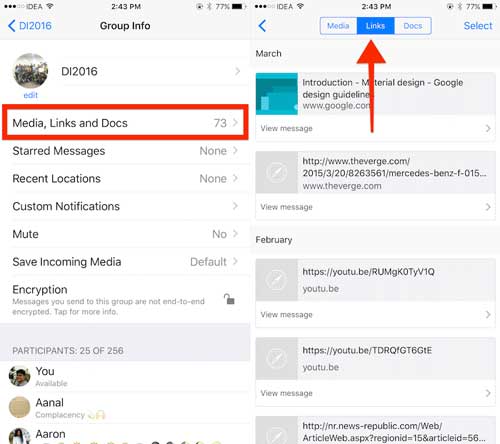
提示2. 如何一一清除iPhone设置中的WhatsApp Media
您还可以通过 iPhone 上的“设置”从 WhatsApp 中删除媒体文件,但您需要将它们一一删除,并且它们不会从您的 iPhone 中完全删除,也可以恢复。
就是这样:
- 在您的 iPhone 上启动 WhatsApp 应用程序;
- 访问 WhatsApp 上的“设置”并点击“数据和存储使用”选项;
- 点击“存储使用”选项,屏幕上会显示您的聊天记录;
- 选择包含不需要的媒体文件的聊天;
- 点击底部的“清除聊天”选项;
- 在这里您可以查看所有媒体文件,如图像、GIF、视频、语音消息、位置、联系人、文档等;
- 选择不需要的媒体并点击“清除”选项将其从您的 iPhone 中删除。
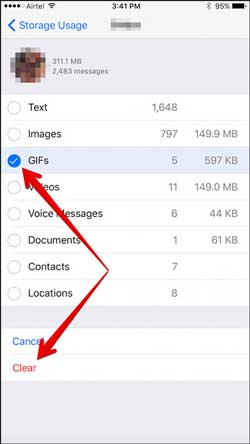
要从 iPhone 中永久删除 WhatsApp 媒体文件且没有任何恢复机会,您可以使用功能强大的iOS WhatsApp 媒体橡皮擦 - Coolmuster iOS Eraser 。该工具只需一键点击即可确保完全且不可逆地删除 WhatsApp 媒体文件,包括照片、视频、语音消息、GIF 图像等。它与所有iOS设备兼容,提供无缝、无忧的体验。
相关文章:
如何在 iPhone 上轻松备份 WhatsApp 照片视频?
如何在 iPhone 上恢复 WhatsApp 消息、图像、视频和音频文件?